"Μόλις ενημέρωσα τα Windows 10 στον φορητό υπολογιστή μου, αλλά μετά την επανεκκίνηση του διαμερίσματος NTFS εμφανίστηκε ως RAW και μου ζήτησε να το μορφοποιήσω, πώς να ανακτήσω το διαμέρισμα RAW; Παρακαλώ βοηθήστε."
Ένα από τα πιο συνηθισμένα ζητήματα που συμβαίνουν στον υπολογιστή με Windows είναι η ίδια η συσκευή αποθήκευσης. Μόλις ο πρωτεύων σκληρός δίσκος καταστραφεί, επιτεθεί από ιό ή Trojan, καταστραφεί από εσφαλμένες λειτουργίες, τα διαμερίσματα ενδέχεται να μετατραπούν σε RAW. Το χειρότερο είναι ότι δεν μπορείτε να αλλάξετε το διαμέρισμα από RAW σε NTFS και να διατηρήσετε ανέπαφα όλα τα δεδομένα. Ευτυχώς, είναι δυνατή η ανάκτηση δεδομένων από ένα διαμέρισμα RAW με επαγγελματικό λογισμικό. Και σε αυτό το σεμινάριο, θα σας πούμε τον καλύτερο τρόπο αποκατάστασης διαμερισμάτων RAW.
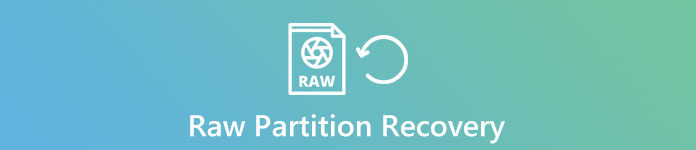
- Μέρος 1. Τι είναι ο σκληρός δίσκος RAW
- Μέρος 2. Πιθανές αιτίες για να γίνει ένα διαμέρισμα RAW
- Μέρος 3. Πώς να ανακτήσετε το διαμέρισμα RAW με την αποκατάσταση στοιχείων Apeaksoft
Μέρος 1. Τι είναι ο σκληρός δίσκος RAW
Από προεπιλογή, το RAW είναι το σύστημα αρχείων του CD-ROM. Ακούγεται καλά, έτσι; Ωστόσο, είναι γνωστό ότι τα Windows είναι συμβατά με τα συστήματα αρχείων, όπως το FAT και το NTFS, αλλά όχι τα RAW. Μόλις ο σκληρός δίσκος μετατραπεί σε σύστημα αρχείων RAW, αυτό σημαίνει ότι το σύστημα αρχείων του σκληρού δίσκου δεν αναγνωρίζεται πλέον από τα Windows. Όλα τα προγράμματα οδήγησης συστήματος αρχείων δεν είναι σε θέση να προσαρτήσουν το σύστημα αρχείων ως μονάδα δίσκου και δεν μπορείτε να έχετε πρόσβαση στα δεδομένα του σκληρού σας δίσκου. Αυτός είναι ο λόγος για τον οποίο οι άνθρωποι χρειάζονται RAW Drive Recovery.
Τα συμπτώματα που το διαμέρισμα μετατρέπονται σε RAW περιλαμβάνουν:
1. Ο δίσκος δεν είναι μορφοποιημένος και σας ζητείται να τον μορφοποιήσετε πριν τον χρησιμοποιήσετε.
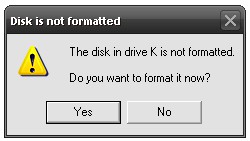
2. Ο σκληρός δίσκος δεν είναι προσπελάσιμος ή δεν αναγνωρίζεται το σύστημα αρχείων.
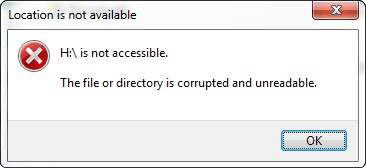
Μέρος 2. Πιθανές αιτίες για ένα διαμέρισμα για να γίνει RAW
- 1. Βλάβη υλικού. Εάν υπάρχει κάποιο πρόβλημα στην περιοχή κλειδιού του σκληρού δίσκου, το διαμέρισμα μπορεί να είναι κατεστραμμένο και να γίνει RAW.
- 2. Εγκαταστήστε το λειτουργικό σύστημα λανθασμένα. Πολλοί άνθρωποι ανέφεραν ότι αντιμετώπισαν το διαμέρισμα να γίνουν RAW μετά την ενημέρωση ή την επανεγκατάσταση του λειτουργικού συστήματος των Windows.
- 3. Επίθεση κατά του ιού. Ο υπολογιστής μας είναι αξιόπιστη συσκευή αποθήκευσης. Ωστόσο, ο ιός, τα κακόβουλα προγράμματα και ο Trojan θα μπορούσαν εύκολα να τον καταστρέψουν. Και ότι ένα διαμέρισμα γίνεται RAW είναι μόνο ένα από τα αποτελέσματα.
- 4. Οι συγκρούσεις σκληρών δίσκων και διαμερισμάτων. Εάν χρησιμοποιείτε πάρα πολλούς σκληρούς δίσκους και διαμερίσματα σε έναν υπολογιστή ταυτόχρονα, ενδέχεται να συμβεί και το πρόβλημα διαμέρισης RAW.
Μέρος 3. Πώς να ανακτήσετε το διαμέρισμα RAW με την αποκατάσταση στοιχείων Apeaksoft
Όπως αναφέρθηκε προηγουμένως, χωρίς επαγγελματικό λογισμικό, δεν μπορείτε να ανακτήσετε το διαμέρισμα RAW. Γι 'αυτό σας προτείνουμε Apeaksoft Ανάκτηση δεδομένων, το οποίο είναι το καλύτερο λογισμικό αποκατάστασης κατατμήσεων RAW με πολλά χρήσιμα χαρακτηριστικά, όπως:
- 1. Εύχρηστος. Αυτό το εργαλείο ανάκτησης κατατμήσεων RAW είναι σε θέση να πάρει πίσω τα αρχεία από το διαμέρισμα RAW με ένα κλικ, οπότε ακόμα και οι αρχάριοι θα μπορούσαν να το καταλάβουν σε μερικά seconsds.
- 2. Ανάκτηση αρχείων σε διάφορες καταστάσεις. Ανεξάρτητα από το αν το διαμέρισμα σας μετατραπεί σε RAW λόγω λειτουργίας λάθους, προσβολής από ιούς ή συστήματος αρχείων, θα μπορούσε να ανακτήσει τα αρχεία εύκολα.
- 3. Υποστηρίξτε μια ποικιλία τύπων δεδομένων και μορφών. Λειτουργεί για όλες τις μορφές εικόνας, βίντεο, ήχου, εγγράφων, ηλεκτρονικού ταχυδρομείου και αρχειοθέτησης, όπως JPG, ICO, PNG, BMP, GIF, PSD, TIFF, RAW, MP4, MP3, WAV, AVI, DOC, ZIP κ.λπ.
- 4. Χωρίς απώλειες ανάκαμψη. Με την καλύτερη εφαρμογή αποκατάστασης κατατμήσεων RAW, μπορείτε να επαναφέρετε τα αρχεία στις αρχικές συνθήκες, συμπεριλαμβανομένης της μορφής και της ποιότητας.
- 5. Προεπισκόπηση για επιλεκτική ανάκτηση. Μετά από γρήγορη σάρωση, μπορείτε να δείτε όλα τα αρχεία στο διαμέρισμα RAW που οργανώνονται από κατηγορίες και μορφές και να αποφασίσετε να τα ανακτήσετε όλα ή ορισμένα συγκεκριμένα στοιχεία.
- 6. Ταχύτερη και ελαφρύτερη. Αυτό το εργαλείο ανάκτησης κατατμήσεων RAW είναι ελαφρύ και θα μπορούσε να αποκαταστήσει τα χαμένα αρχεία γρήγορα και με ασφάλεια.
- 7. Επιπλέον, η αποκατάσταση στοιχείων είναι διαθέσιμη στα Windows 10 / 8.1 / 8 / Vista / XP.
Με λίγα λόγια, το καλύτερο λογισμικό αποκατάστασης κατατμήσεων RAW εξοπλίζει σχεδόν όλα τα χαρακτηριστικά που αναζητάτε.
Πώς να ανακτήσετε το διαμέρισμα RAW με το καλύτερο εργαλείο ανάκτησης δεδομένων
Σε αυτό το μέρος, θα σας δείξουμε πώς μπορείτε να ανακτήσετε διάφορα δεδομένα από ένα διαμέρισμα RAW. Και χρησιμοποιούμε εικόνες ως παράδειγμα για να εισαγάγουμε τη ροή εργασίας.
Βήμα 1. Σάρωση ολόκληρου του διαμερίσματος για αναζήτηση εικόνων
Ακολουθήστε τις οδηγίες στην οθόνη για να εγκαταστήσετε την ανάκτηση δεδομένων στον υπολογιστή σας. Όταν βρήκατε ένα διαμέρισμα που μετατράπηκε σε RAW, ανοίξτε το καλύτερο λογισμικό αποκατάστασης διαμερισμάτων RAW. Μπορείτε να δείτε δύο μέρη στην αρχική διεπαφή, τους τύπους αρχείων και τις τοποθεσίες. Μεταβείτε στην περιοχή τύπου αρχείου, επιλέξτε τι θέλετε να ανακτήσετε από το διαμέρισμα RAW, όπως "Εικόνα". Στη συνέχεια, μεταβείτε στην περιοχή τοποθεσιών και επιλέξτε τον αντίστοιχο δίσκο. Μόλις κάνετε κλικ στο κουμπί σάρωσης, η ανάκτηση δεδομένων θα λειτουργήσει αυτόματα.

Βήμα 2. Προεπισκόπηση εικόνων πριν από την ανάκτηση του διαμερίσματος RAW
Θα εμφανιστεί το παράθυρο αποτελεσμάτων όταν ολοκληρωθεί η σάρωση. Όλες οι ανακτήσιμες εικόνες οργανώνονται με μορφές. Κάντε κλικ στην επιλογή Εικόνα από την αριστερή πλευρά, θα δείτε αρκετούς φακέλους στο δεξί πλαίσιο με τίτλο JPG, ICO, PNG, GIF, κ.λπ. Ανοίξτε κάθε φάκελο και κάντε προεπισκόπηση των εικόνων. Επιπλέον, η δυνατότητα "Φίλτρο" στην κορυφή της κορδέλας θα μπορούσε να σας βοηθήσει να εντοπίσετε τις εικόνες που θέλετε να ανακτήσετε γρήγορα αναζητώντας βασικές λέξεις.
Εάν δεν μπορείτε να βρείτε τις επιθυμητές εικόνες, κάντε κλικ στο κουμπί "Βαθιά σάρωση" στην επάνω δεξιά γωνία. Θα σαρώσει το διαμέρισμα βαθιά και θα βρει περισσότερα ανακτήσιμα δεδομένα. Λάβετε υπόψη ότι μια βαθιά σάρωση θα διαρκέσει περισσότερο χρόνο από την τυπική σάρωση.

Βήμα 3. Ανακτήστε το διαμέρισμα RAW με ένα κλικ
Για να ανακτήσετε αρχεία από ένα διαμέρισμα RAW, επιλέξτε όλα τα αρχεία επιλέγοντας τα πλαίσια ελέγχου ή μπορείτε να επιλέξετε ολόκληρο το φάκελο. Κάντε κλικ στο κουμπί "Ανάκτηση" για να ξεκινήσετε την αποκατάσταση διαμερισμάτων RAW. Όταν ολοκληρωθεί, τα αρχεία σας θα αποθηκευτούν σε έναν άλλο σκληρό δίσκο, πατήστε το κουμπί "Άνοιγμα φακέλου" στο παράθυρο Recovery Finished για να ανοίξετε τον προορισμό. Στη συνέχεια, μπορείτε να περιηγηθείτε, να αντιγράψετε και να επικολλήσετε ή να επεξεργαστείτε τα αρχεία σας όπως συνήθως.

Μπορεί επίσης να θέλετε να μάθετε: Καλύτερη αποκατάσταση στοιχείων σκληρού δίσκου Hitachi
Συμπέρασμα
Με βάση τις παραπάνω εισαγωγές, μπορεί να καταλάβετε τι είναι το RAW, γιατί το διαμέρισμά σας γίνεται RAW και πώς να ανακτήσετε επαγγελματικά το διαμέρισμα RAW. Σύμφωνα με την έρευνά μας, το διαμέρισμα RAW είναι ένα από τα πιο κοινά ζητήματα στον υπολογιστή με Windows. Και οι αιτίες για να γίνει ένα διαμέρισμα RAW ποικίλλουν πολύ. Ο μόνος τρόπος για να μετατρέψετε ένα διαμέρισμα RAW σε NTF, το σύστημα αρχείων που υποστηρίζεται από τα Windows, είναι να διαμορφώσετε το διαμέρισμα. Πριν από αυτό, καλύτερα να ανακτήσετε το διαμέρισμα RAW με το Apeaksoft Data Recovery σε άλλο σκληρό δίσκο. Στη συνέχεια, μπορείτε να διαμορφώσετε το διαμέρισμα. Εάν έχετε περισσότερες ερωτήσεις σχετικά με το διαμέρισμα RAW, αφήστε ένα μήνυμα κάτω από αυτό το άρθρο.



 Αποκατάσταση στοιχείων iPhone
Αποκατάσταση στοιχείων iPhone Αποκατάσταση συστήματος iOS
Αποκατάσταση συστήματος iOS Δημιουργία αντιγράφων ασφαλείας και επαναφορά δεδομένων iOS
Δημιουργία αντιγράφων ασφαλείας και επαναφορά δεδομένων iOS iOS οθόνη εγγραφής
iOS οθόνη εγγραφής MobieTrans
MobieTrans Μεταφορά iPhone
Μεταφορά iPhone iPhone Γόμα
iPhone Γόμα Μεταφορά μέσω WhatsApp
Μεταφορά μέσω WhatsApp Ξεκλείδωμα iOS
Ξεκλείδωμα iOS Δωρεάν μετατροπέας HEIC
Δωρεάν μετατροπέας HEIC Αλλαγή τοποθεσίας iPhone
Αλλαγή τοποθεσίας iPhone Android Ανάκτηση Δεδομένων
Android Ανάκτηση Δεδομένων Διακεκομμένη εξαγωγή δεδομένων Android
Διακεκομμένη εξαγωγή δεδομένων Android Android Data Backup & Restore
Android Data Backup & Restore Μεταφορά τηλεφώνου
Μεταφορά τηλεφώνου Ανάκτηση δεδομένων
Ανάκτηση δεδομένων Blu-ray Player
Blu-ray Player Mac Καθαριστικό
Mac Καθαριστικό DVD Creator
DVD Creator Μετατροπέας PDF Ultimate
Μετατροπέας PDF Ultimate Επαναφορά κωδικού πρόσβασης των Windows
Επαναφορά κωδικού πρόσβασης των Windows Καθρέφτης τηλεφώνου
Καθρέφτης τηλεφώνου Video Converter Ultimate
Video Converter Ultimate Πρόγραμμα επεξεργασίας βίντεο
Πρόγραμμα επεξεργασίας βίντεο Εγγραφή οθόνης
Εγγραφή οθόνης PPT σε μετατροπέα βίντεο
PPT σε μετατροπέα βίντεο Συσκευή προβολής διαφανειών
Συσκευή προβολής διαφανειών Δωρεάν μετατροπέα βίντεο
Δωρεάν μετατροπέα βίντεο Δωρεάν οθόνη εγγραφής
Δωρεάν οθόνη εγγραφής Δωρεάν μετατροπέας HEIC
Δωρεάν μετατροπέας HEIC Δωρεάν συμπιεστής βίντεο
Δωρεάν συμπιεστής βίντεο Δωρεάν συμπιεστής PDF
Δωρεάν συμπιεστής PDF Δωρεάν μετατροπέας ήχου
Δωρεάν μετατροπέας ήχου Δωρεάν συσκευή εγγραφής ήχου
Δωρεάν συσκευή εγγραφής ήχου Ελεύθερος σύνδεσμος βίντεο
Ελεύθερος σύνδεσμος βίντεο Δωρεάν συμπιεστής εικόνας
Δωρεάν συμπιεστής εικόνας Δωρεάν γόμα φόντου
Δωρεάν γόμα φόντου Δωρεάν εικόνα Upscaler
Δωρεάν εικόνα Upscaler Δωρεάν αφαίρεση υδατογραφήματος
Δωρεάν αφαίρεση υδατογραφήματος Κλείδωμα οθόνης iPhone
Κλείδωμα οθόνης iPhone Παιχνίδι Cube παζλ
Παιχνίδι Cube παζλ





